win7怎么看计算机名称
更新时间:2024-01-20 08:41:22作者:xiaoliu
在使用Windows 7操作系统时,有时我们需要查看计算机名称,以便方便地与其他设备进行连接和通信,Win7中如何查看计算机名称呢?通过简单的操作,我们可以轻松找到这个信息。在开始菜单中点击右键,选择计算机,然后在打开的窗口中点击右键,并选择属性。在计算机名、域和工作组设置一栏中,我们可以清晰地看到计算机的名称。通过这种简单的方式,我们可以快速了解自己计算机的名称,并进行相应的设置和调整。
操作方法:
1.在Win7桌面上右键计算机图标,然后选择弹出的属性对话框。如下图所示。
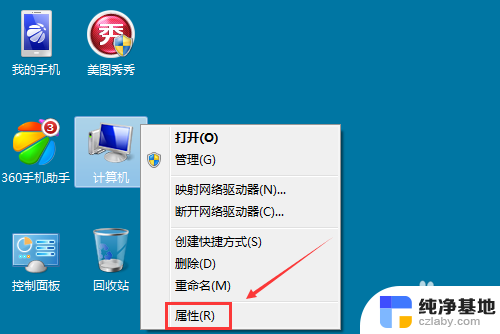
2.打开系统窗口后,在该窗口的中间就可以看到计算机名。计算机全名,如下图所示。
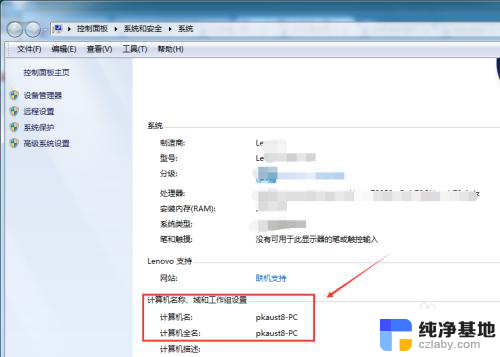
3.也可以点击打开的系统对话框的右侧高级系统设置,如下图所示。
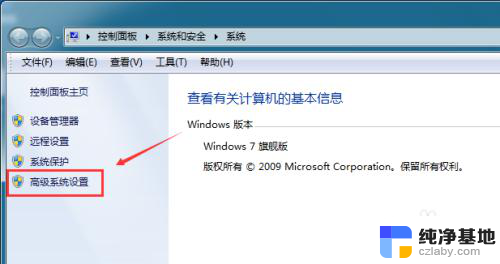
4.在系统属性对话框里点击计算机名选项卡,如下图所示。
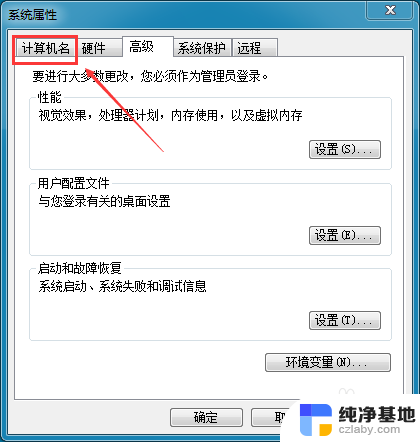
5.在计算机名选项卡下就可以看到计算机全名,就是我们要查看的计算机名称。如下图所示。
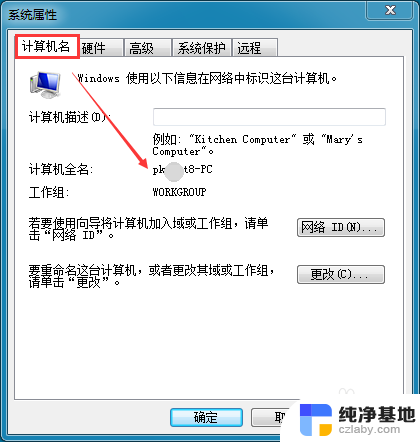
以上是关于如何查看计算机名称的全部内容,如果您遇到了相同的问题,可以参考本文中介绍的步骤来进行修复,希望这些信息能对您有所帮助。
- 上一篇: win7目前有( )个版本?
- 下一篇: windows7系统怎么截屏
win7怎么看计算机名称相关教程
-
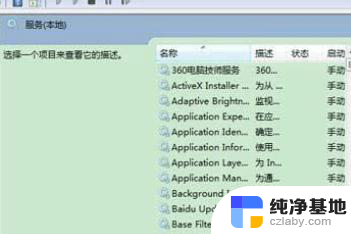 win7网络看不到局域网计算机
win7网络看不到局域网计算机2024-04-10
-
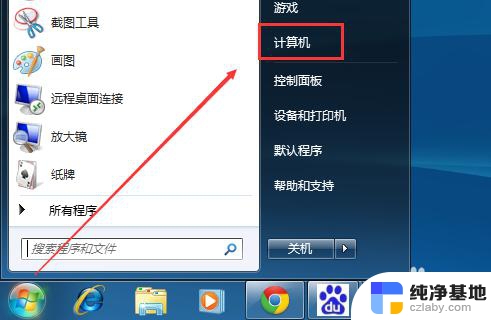 win7在桌面显示计算机
win7在桌面显示计算机2023-11-14
-
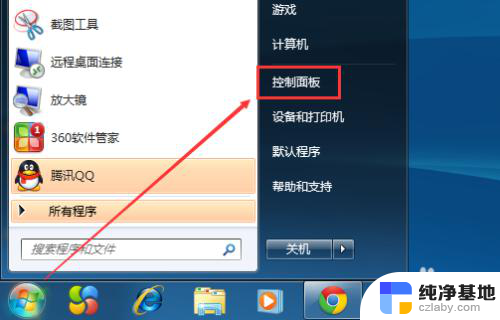 计算机windows7怎么升级
计算机windows7怎么升级2023-11-14
-
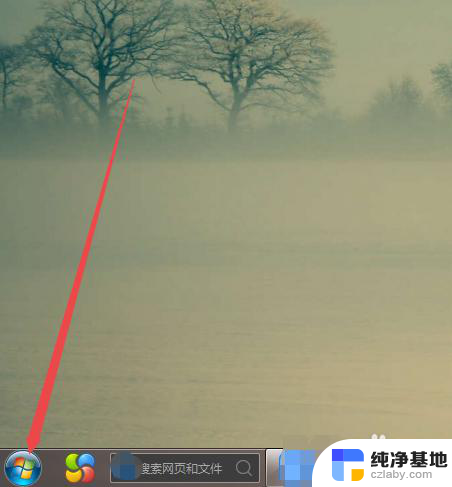 w7计算机图标不见了怎么办
w7计算机图标不见了怎么办2023-11-14
win7系统教程推荐